Vil du kontrollere, hvad dine børn ser på internettet? Youtube ? Desværre er de ikke immune over for upassende indhold på denne platform!
De plus, il nous manque du temps pour pouvoir vérifier à tout moment le type de contenu qu’ils regardent sur ce réseau social !
Så hvis du vil aktivere Børnemode og bruge Forældrekontrol YouTubeså er denne artikel noget for dig!
Find ud af mere her:
- Sådan aktiverer du begrænset tilstand på YouTube,
- Sådan tilføjer du en Konto under tilsyn for dine børn og teenagere på YouTube,
- Sådan bruger du det effektivt YouTube Børn til dine børn under 13 år!
1. Aktivér begrænset tilstand på YouTube
det begrænset tilstand på YouTube giver dig mulighed for at blokere eller skjule bestemt indhold, der er upassende for dine børns aldersgruppe.
Pour les parents qui souhaitent rendre plus sûre l’expérience de leurs børn på YouTubeSådan kommer du derhen:
- Gå til YouTube,
- Tryk derefter på profilbillede øverst til højre,
- Vælg Begrænset tilstand: deaktiveret,
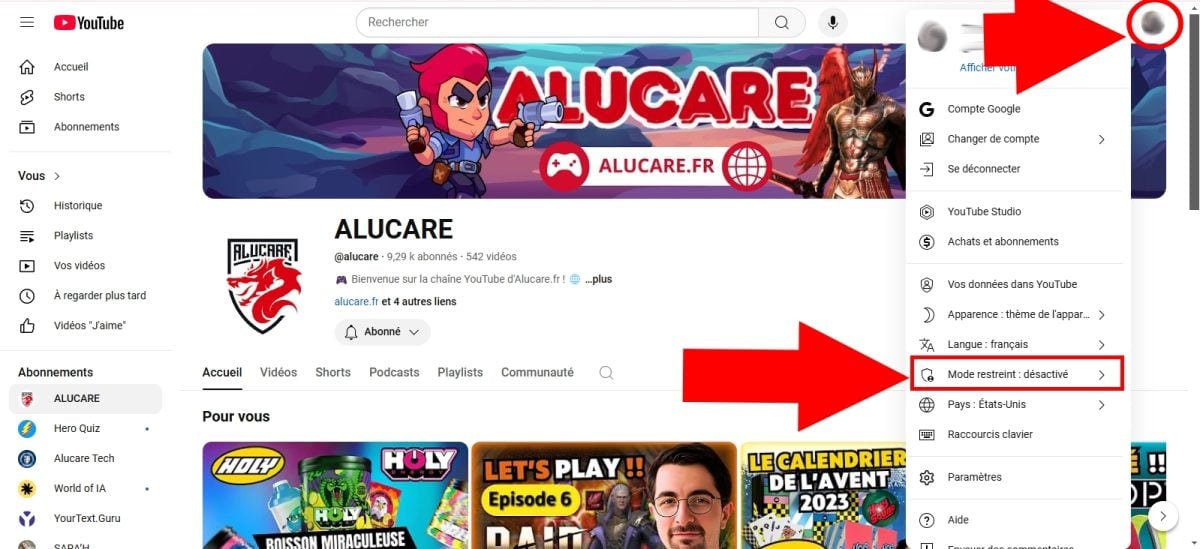
- Enfin, appuyez sur ce bouton pour l’aktivere.

Fra nu af, alt indhold, der anses for at være overdreven af YouTube for dine børn vil blive blokeret. Men forresten, hvis du vil opdage Sådan får du YouTube Premium billigereKlik på denne artikel!
Vigtig note:
- Les étapes d’activation du mode restreint sur ordinateur, mobile (Android, iOS), tablette restent les mêmes,
- Le mode restreint s’applique uniquement sur le navigateur sur lequel vous l’avez paramétré. Il est donc recommandé de le faire sur d’autres appareils qu’ils pourront utiliser pour naviguer sur YouTube.
- Du skal også vide, at dette filter n’est pas fiable à 100%.
Men i dette tilfælde, hvordan kan beskytte des contenus réservés à un public averti qu’ils pourront trouver ?
Ne vous inquiétez pas ! L’équipe d’Alucare.fr est là pour vous dévoiler d’autres nyttige teknikker for at gøre deres YouTube-oplevelse sjovere og mere risikofri!
2. Tilføj en overvåget konto til teenagere
Din søn eller datter over 9 år gammel ? Hvis det er tilfældet, vil han/hun uden tvivl gerne nyde et stort antal videoer på YouTube ! Quant à vous, vous ne voulez pas qu’il/elle ne tombe sur des vidéos inappropriées ou réservées à un public adulte !
Denne konto giver dig mulighed for at Begræns funktionalitet auxquelles les utilisateurs concernés auront accès sur YouTube. Pour ce faire, vous pouvez l’Link til din hovedkonto og anvende en Forældrekontrol conformément à l’âge de votre enfant.
a) Création d’un compte supervisé
- Gå til din Google-konto,
- Klik på dit profilbillede i øverste højre hjørne, og tryk derefter på Tilføj en konto,
- Vælg mellem følgende muligheder For mit barn,
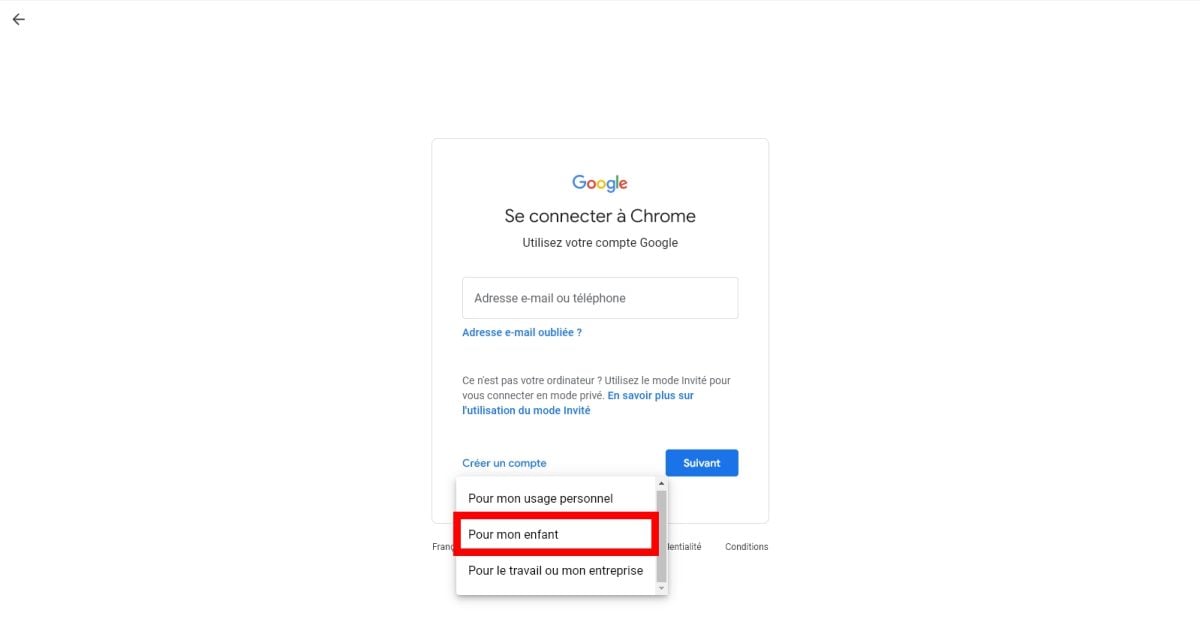
- Fra nu af skal du angive navn og Fornavn og så videre Næste,
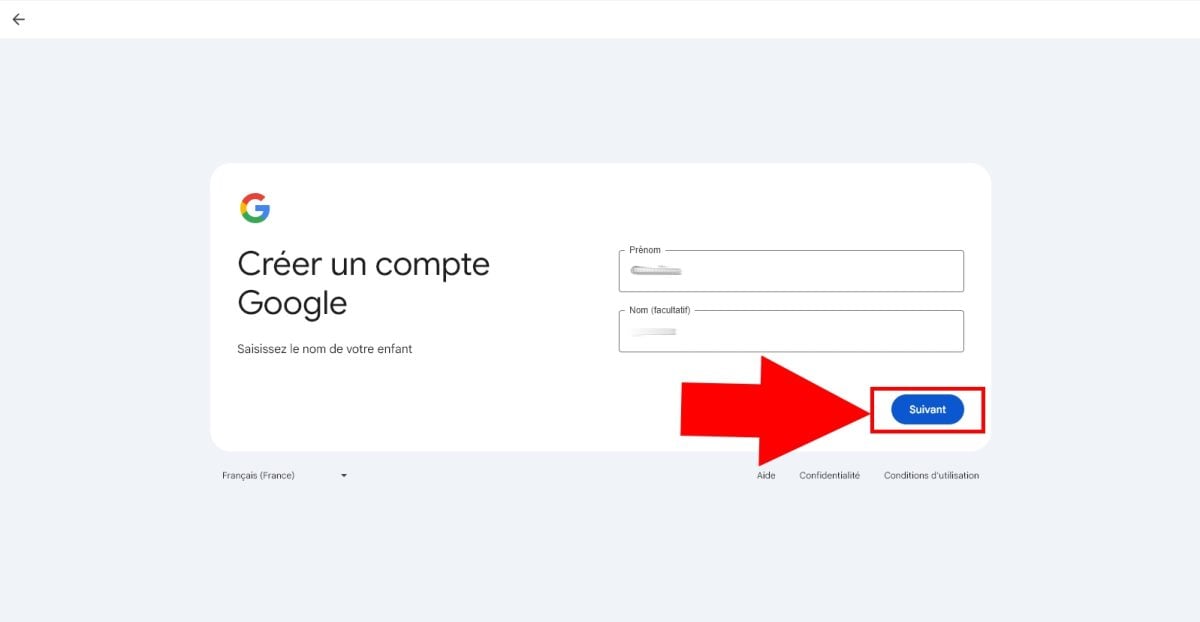
- Gør det samme med fødselsdatoen, og tryk derefter på Næste,
- Vælg derefter, hvordan han/hun vil forbinde sig senere,
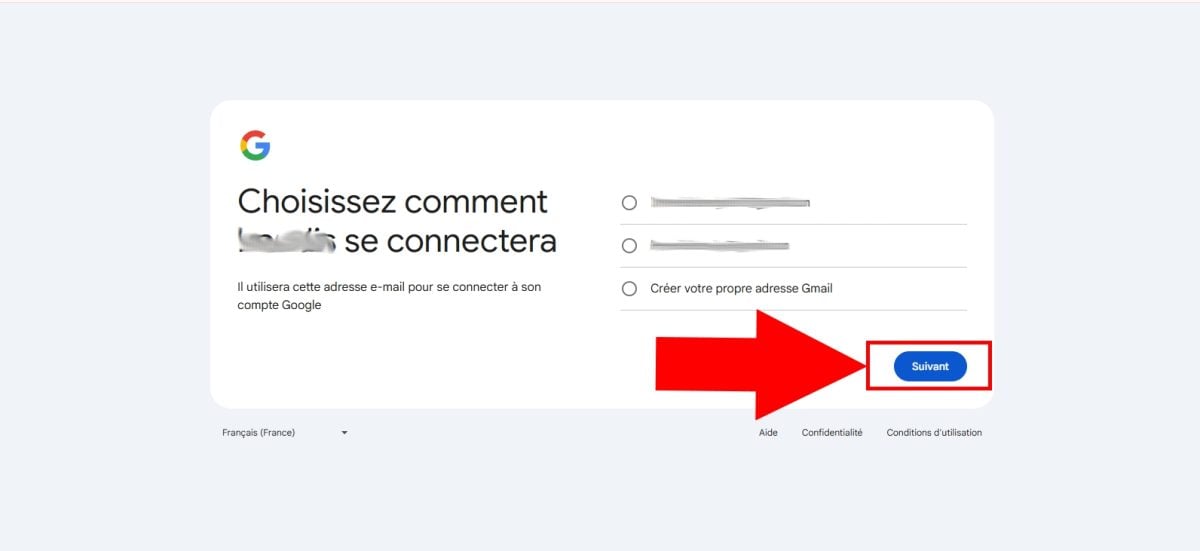
- Du skal nu Opret en sikker adgangskode for denne konto,
- Puis, acceptez les conditions d’utilisation et cliquez sur Acceptere,
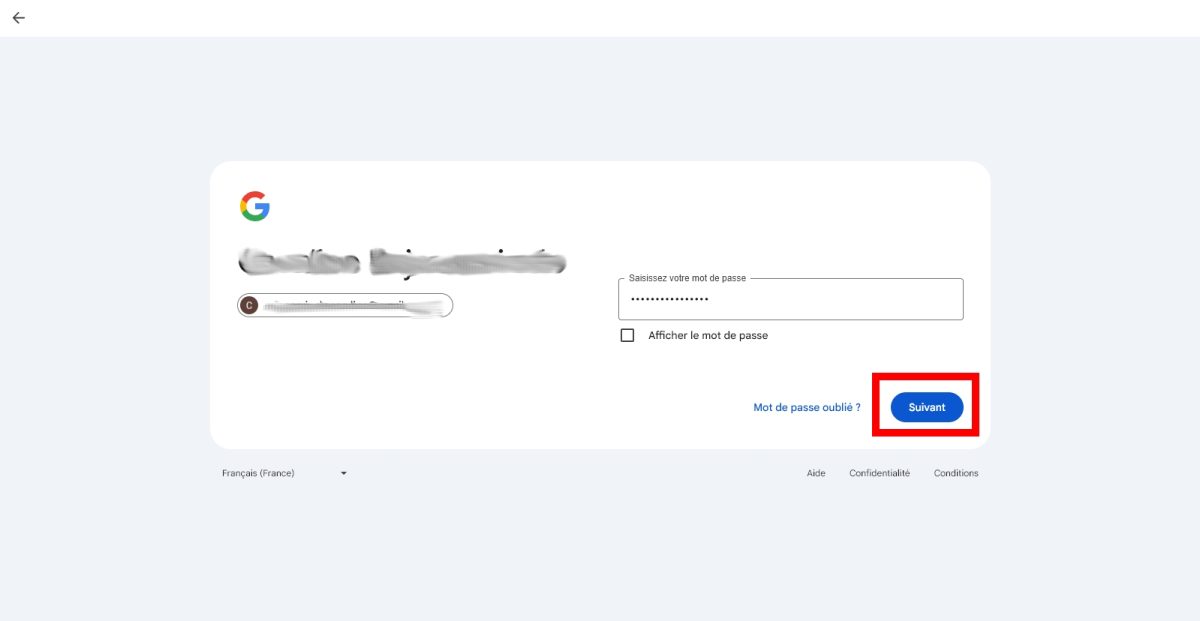
b) Konfiguration af konto
For at indstille forældrekontrol på denne konto :
- Gå til din YouTube-konto (den overordnede konto),
- Vælg Indstillinger derefter Forældreindstillinger,
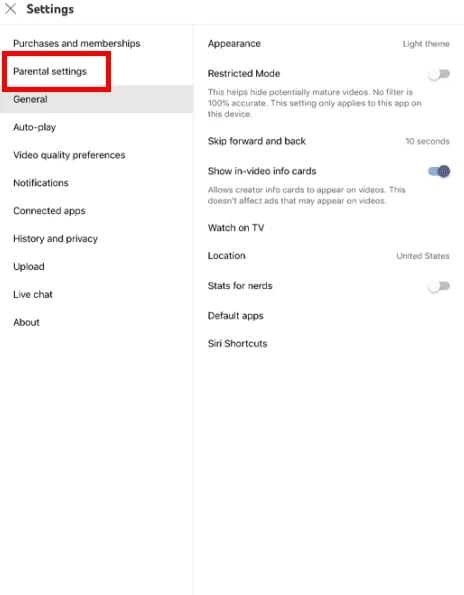
- På denne side kan du få adgang til en liste d’utilisateurs associés til din konto,
- Du skal choisir l’enfant som du ønsker at konfigurere kontoen for, ved at klikke på den,
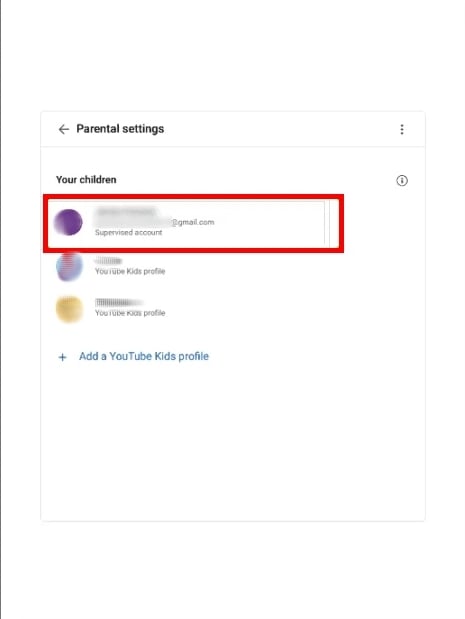
- Vælg derefter Youtube og YouTube-musik derefter Næste,
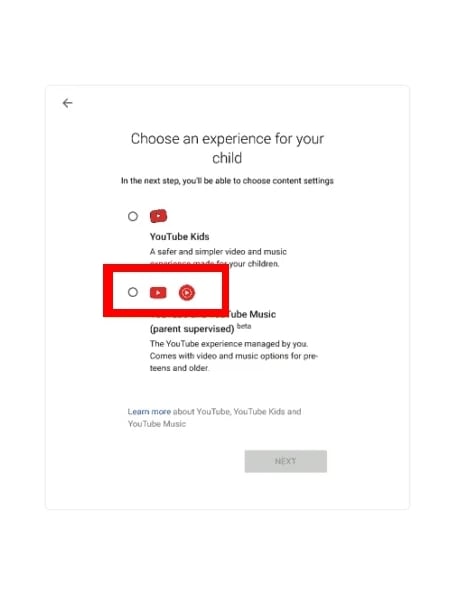
Tillykke med det! Du kan nu Anvend forældrekontrol og vælg passende indhold til dit barn, f.eks:
- Explore (Oplev) : For personer på 9 år og derover,
- Explore more For personer på 13 år og derover,
- Most of YouTube : Des vidéos plus larges à l’exception de ceux qui sont réservés aux plus de 18 ans.
Når du er færdig med udvælgelse af passende videotyper deres alder, vil du blive omdirigeret til en ny side for færdiggør konfiguration og det er det!
Fra nu af kan du medbringe følgende genstande følgende ændringer på vegne af din lille dreng eller pige:
- At blokere indhold,
- Deaktiver automatisk afspilning,
- Consulter l’YouTube-videoens historie set af dit barn,
- Suspendere Hvor slette dens søgehistorik osv.
3. Création d’un profil YouTube Kids pour les enfants
Dit barn er stadig for lille for YouTube?
Dans ce cas, sachez que vous pouvez également utiliser l’application YouTube Børn for børn under 13 år. Den er enkel at bruge og giver adgang til videoer reserveret udelukkende til sidstnævnte!
Pour l’utiliser, voici les étapes à suivre :
a) Création d’un compte parent
- Téléchargez l’application i App Store eller Play Store, og start den på din enhed,
- Klik derefter på JEG ER FORÆLDRE,

- Fra nu af bedes du Følg instruktionerne pour configurer le compte, à commencer par l’insertion de dit fødselsår,
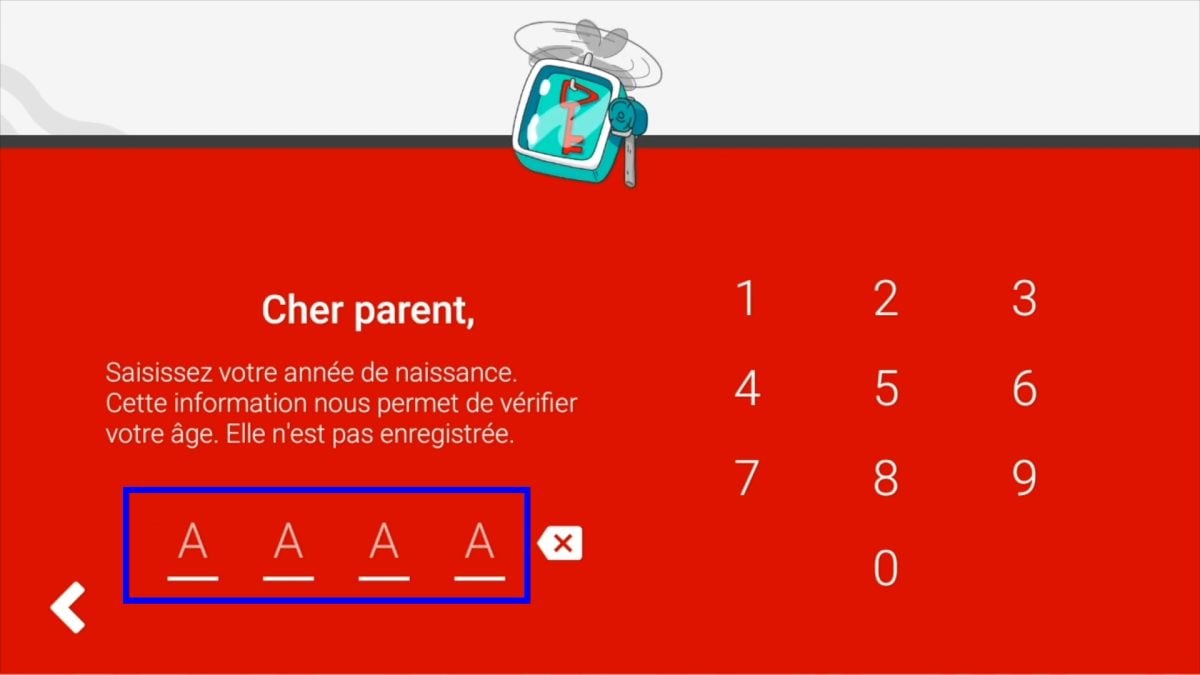
- Du skal derefter Opret en forældrekonto (si vous n’en avez pas), ou bien insérer votre adresse e-mail,
- Finalement, lisez les conditions générales d’utilisations et cliquez sur At bekræfte,
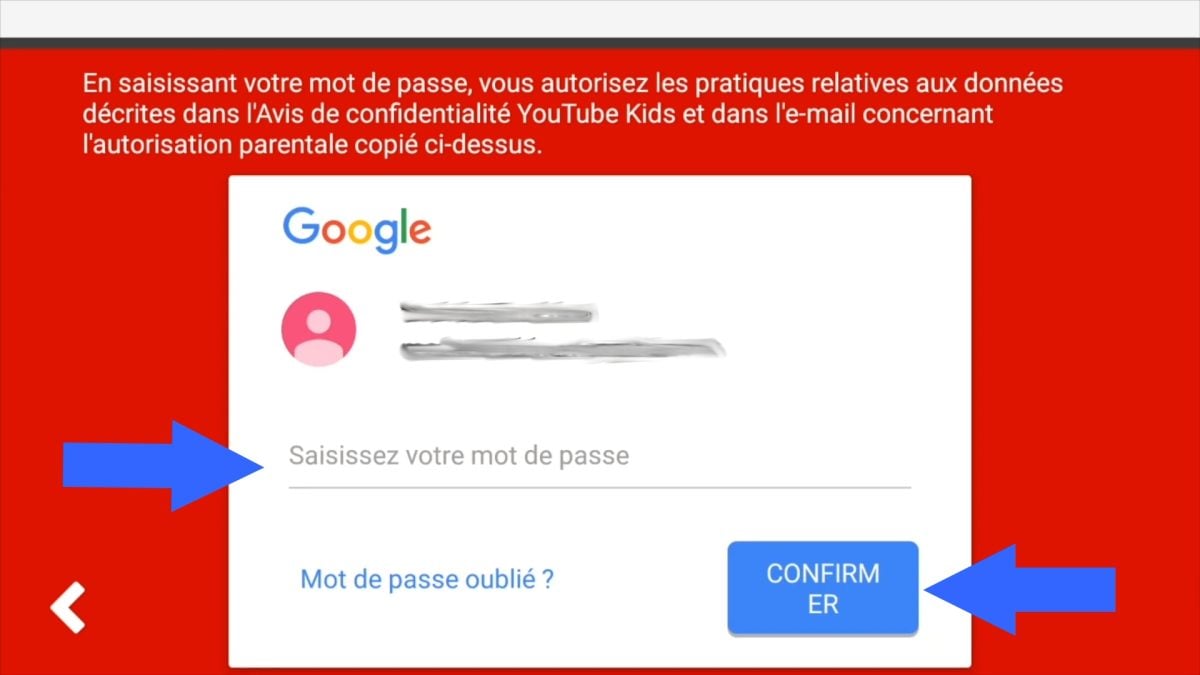
b) Oprettelse af en børnekonto
Når du har indtastet adgangskoden til din Forældrekonto, Du kan nu oprette en konto for dit barn !
At gøre dette :
- Indsæt lyd navn, Fornavn(e), alder og Fødselsmåned i de relevante felter,
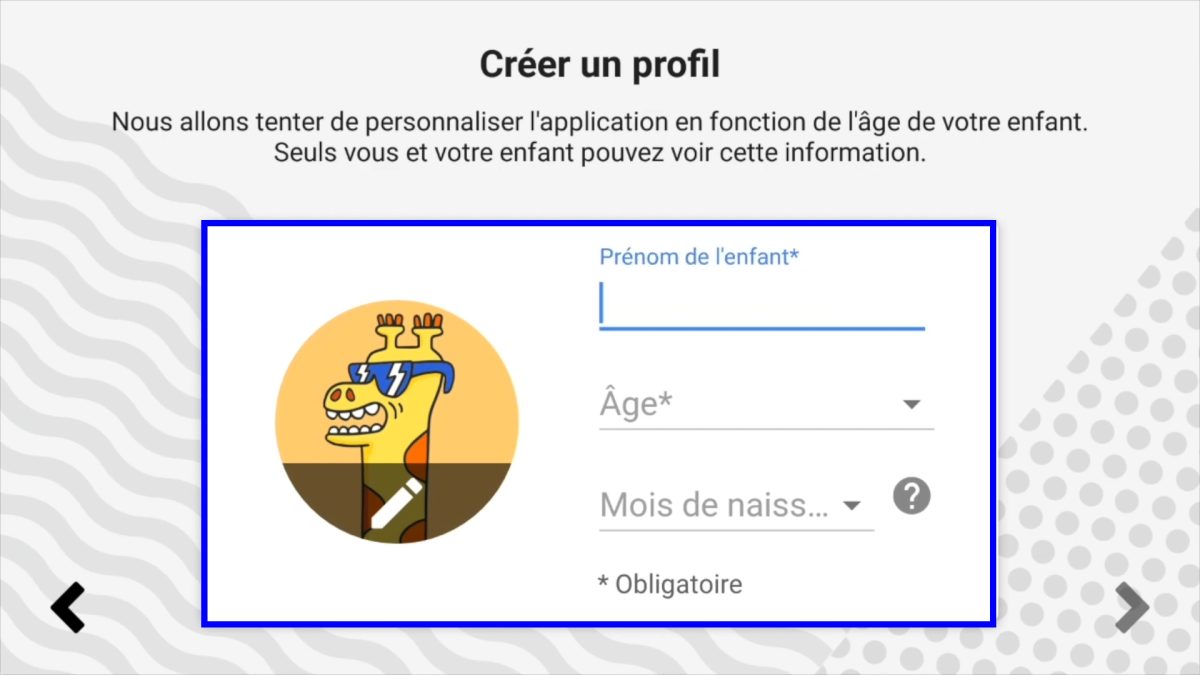
- Så kan du Vælg typen af indhold som den har adgang til,
- Du skal som minimum vælge 5 kanaler pr. kategori afin d’approuver le contenu, et les chaînes que vous autorisez à être approuvé,

- Endelig, Start din konto og lad dem gennemse applikationen i ro og mag!
c) Ændring af indstillinger for forældrekontrol
Over tid, hvis du vil kontrollere dens brug YouTube Kids, eller tilføj mere indhold til dit barn på platformen, sådan gør du:
- Find frem til lille hængelås Nederst til højre,
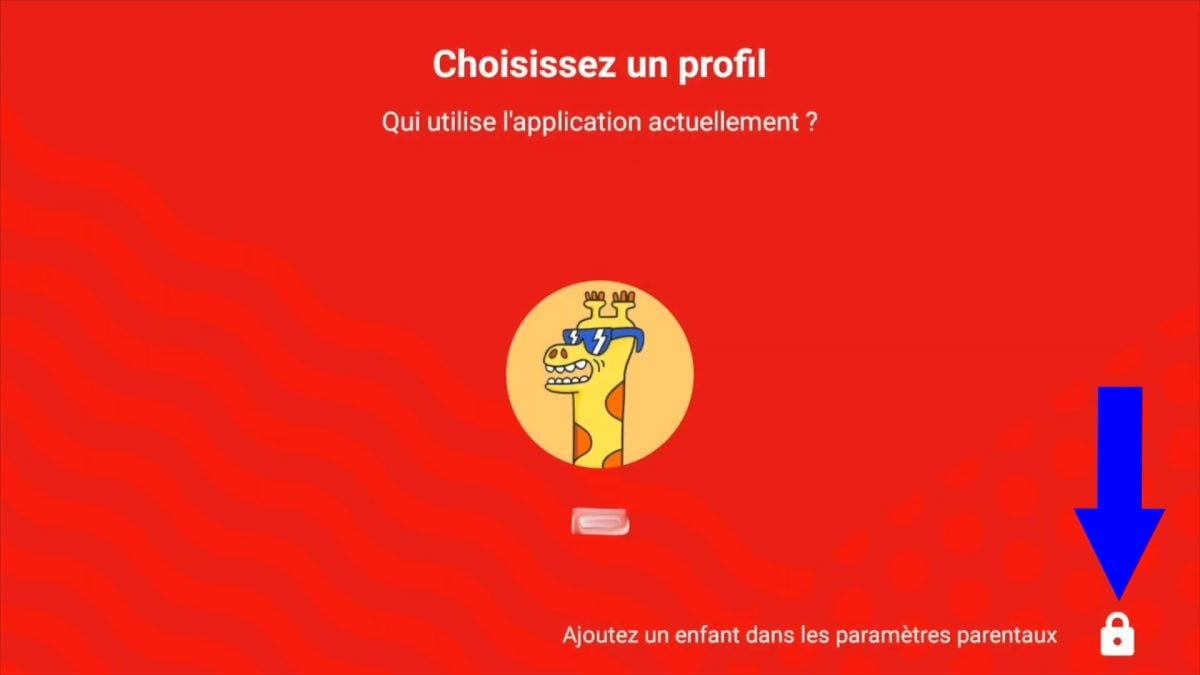
- På denne side har du to valgmuligheder, herunder Regn det ud foreslået eller Indstil en hemmelig kode à 4 chiffres. Ce code vous sera utile à l’avenir.

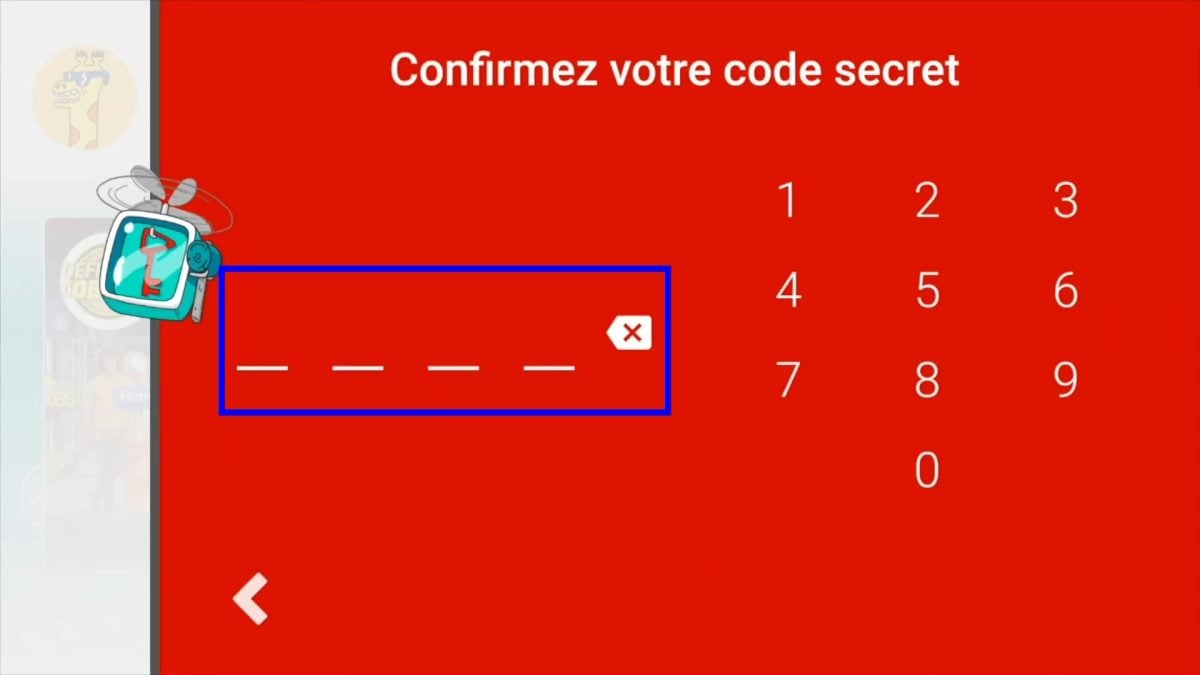
Når du har indstillet adgangskoden, får du adgang til Næste menu :
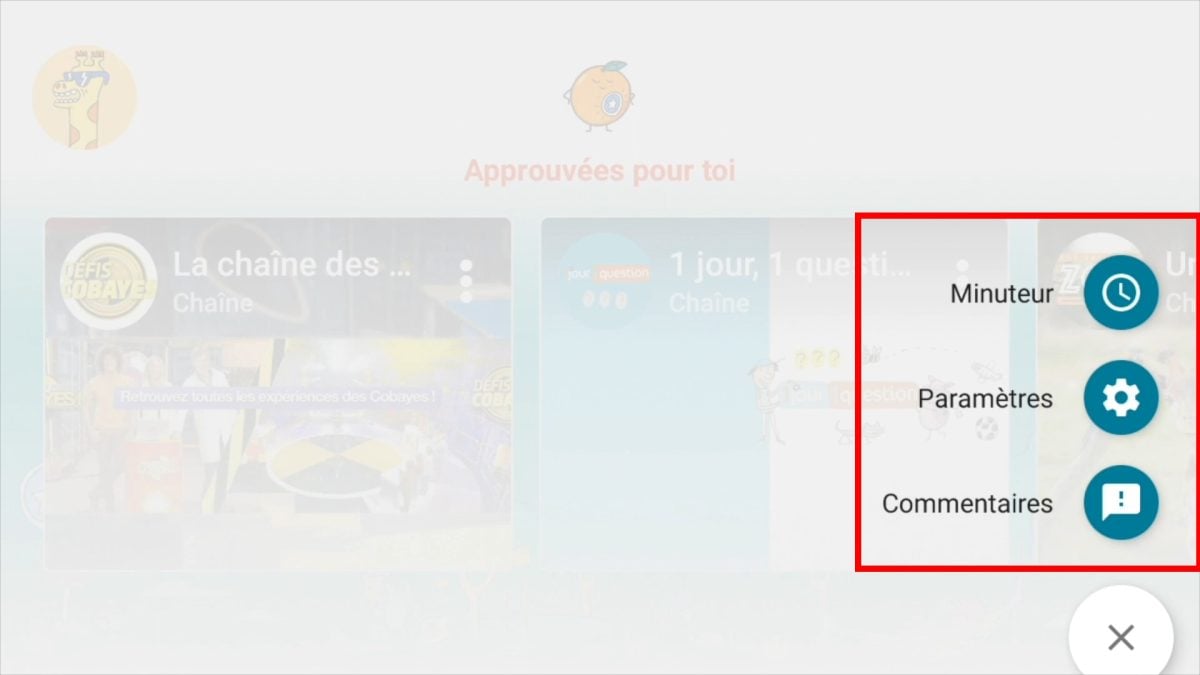
Som følge heraf får du adgang til en række muligheder, herunder :
- Tilføj Hvor Slet indhold videoer til ham,
- Lui donner l’autorisation à udføre forskning eller ej,
- At skabe en Anden konto for de andre børn derhjemme,
- Definér en Timer, ou le temps autorisé pour qu’il passe sur cette application !
Kort sagt er dette nogle få teknikker til at gøre effektiv brug af Forældrekontrol på YouTube og YouTube Børn Beskyt dine børn, så godt du kan!






